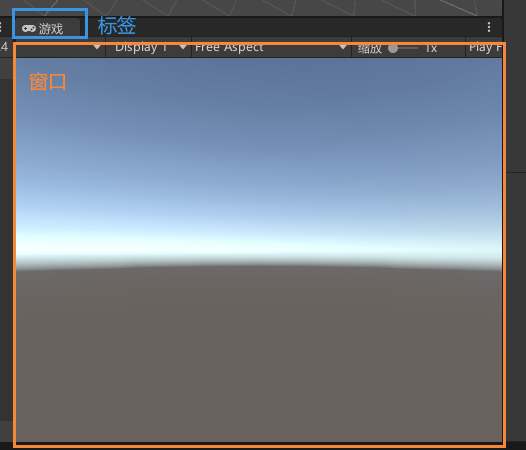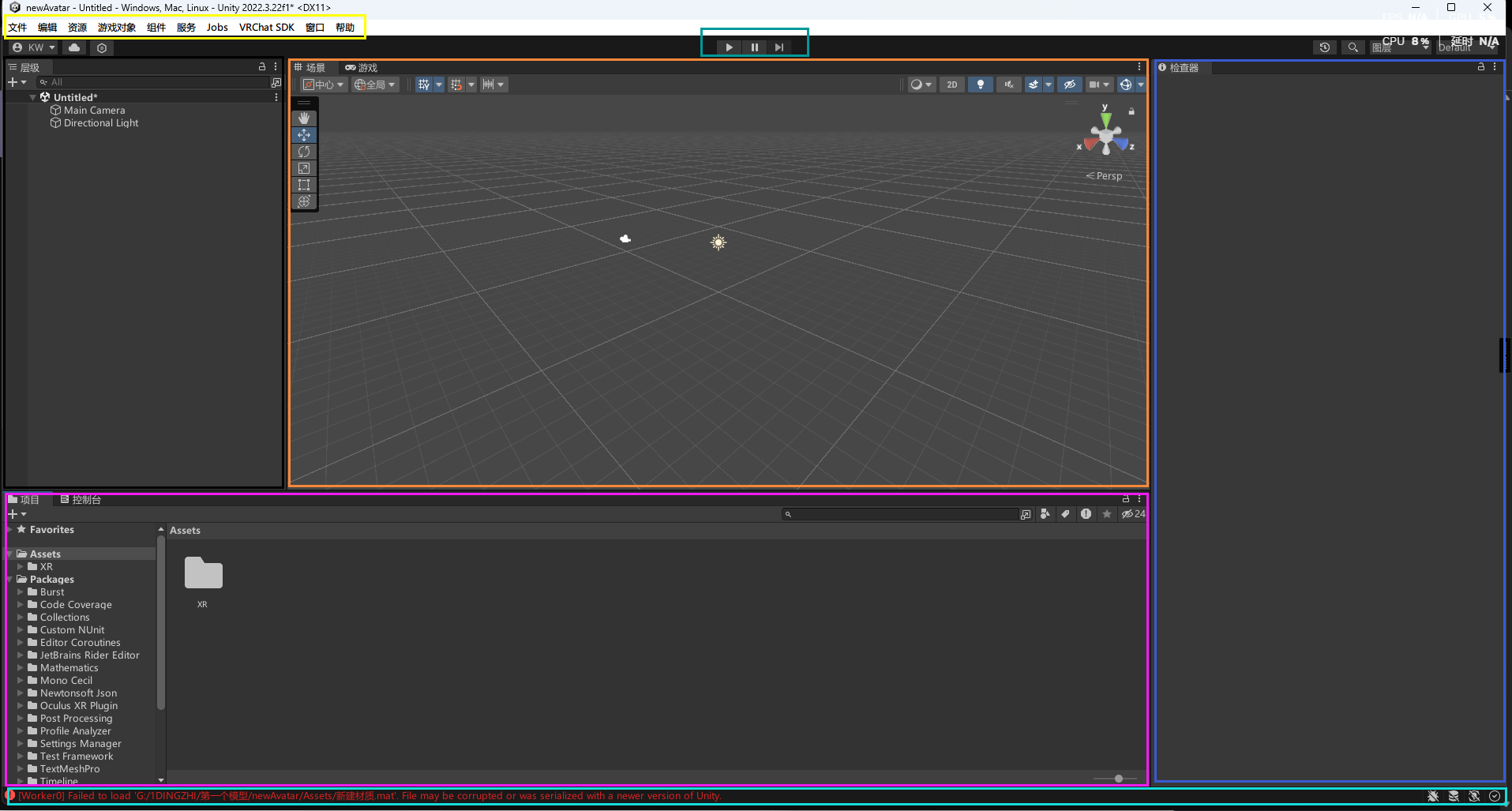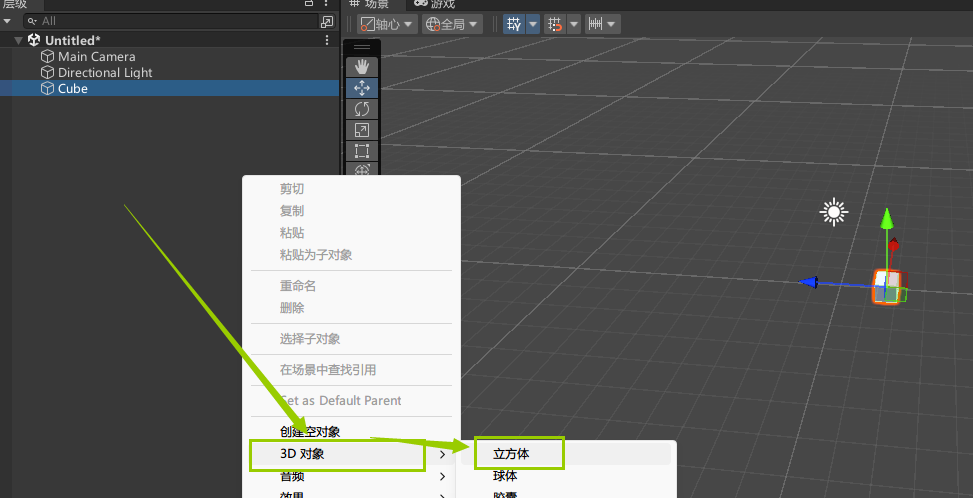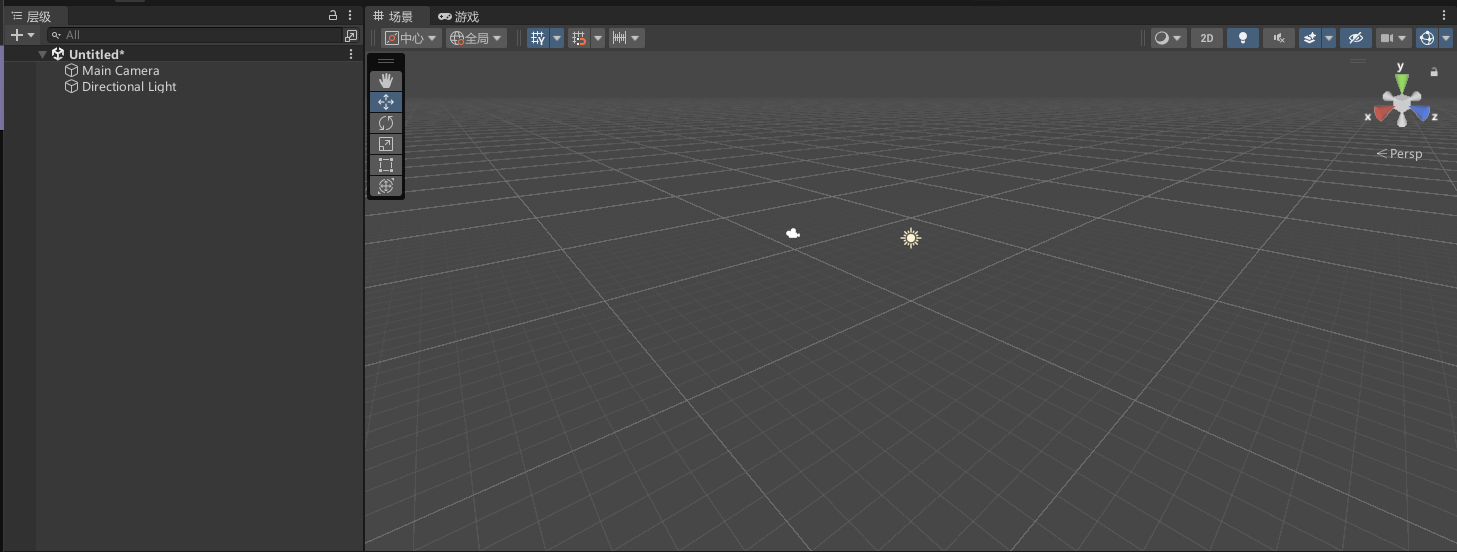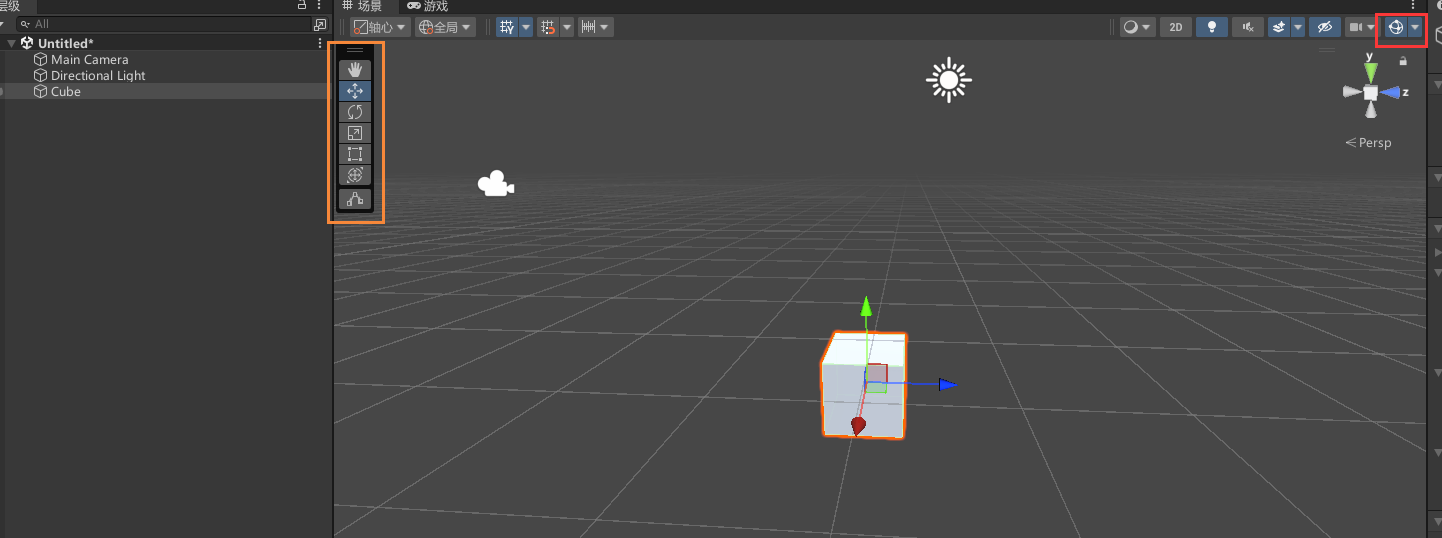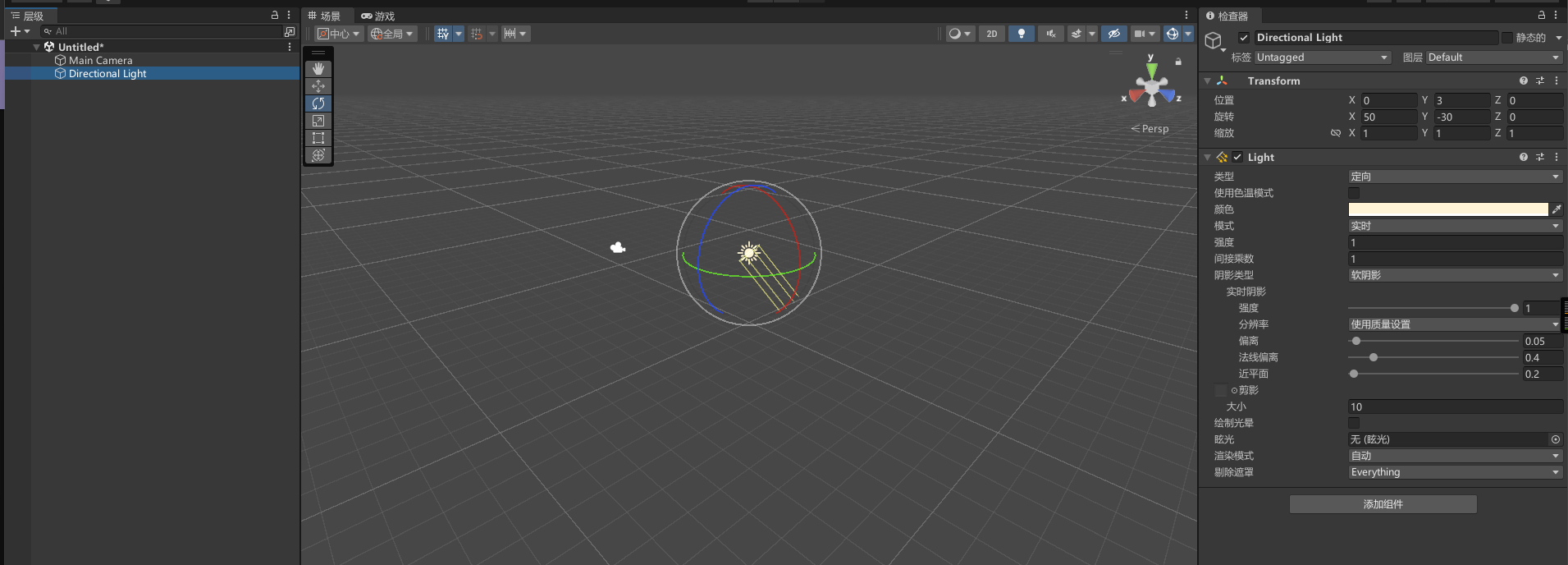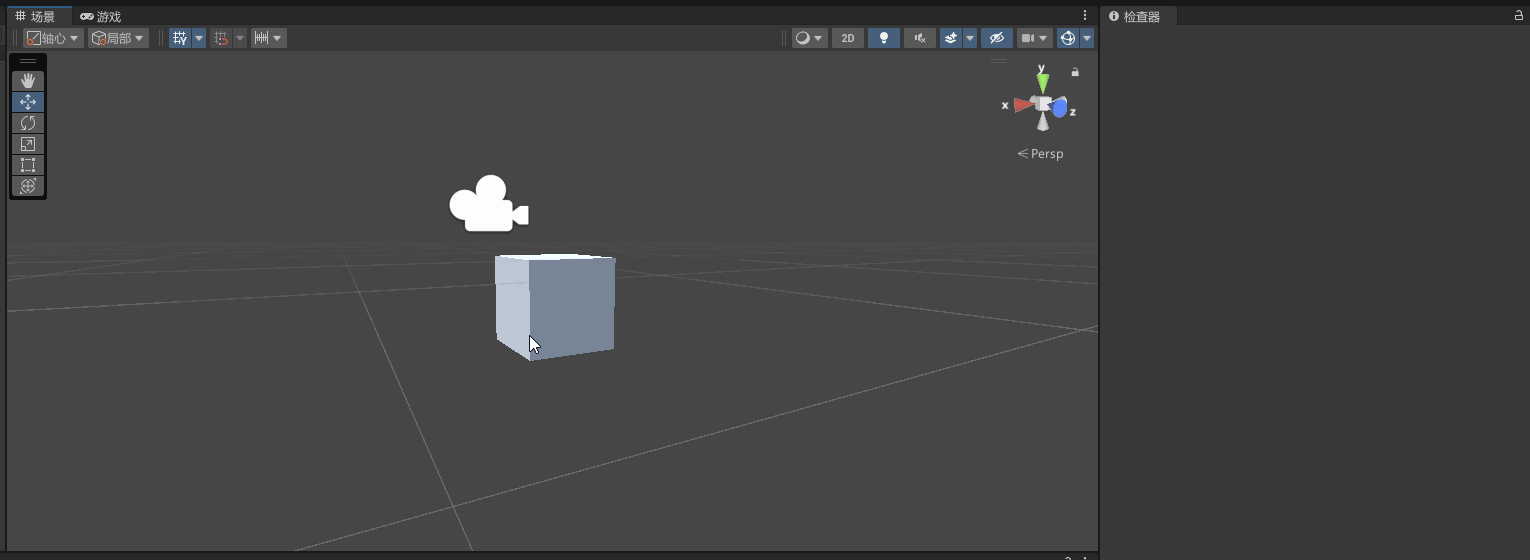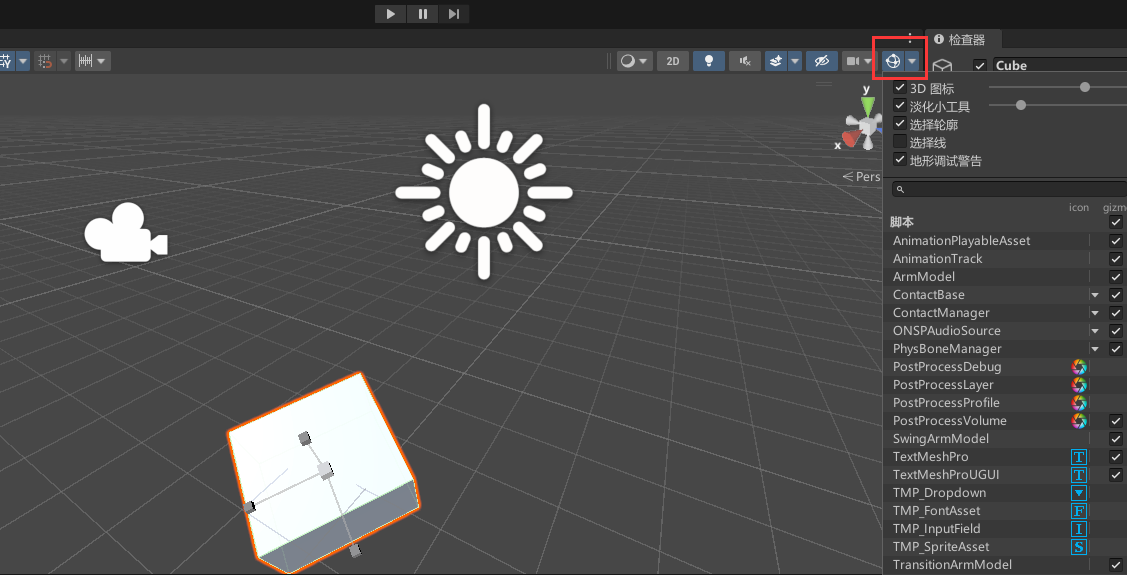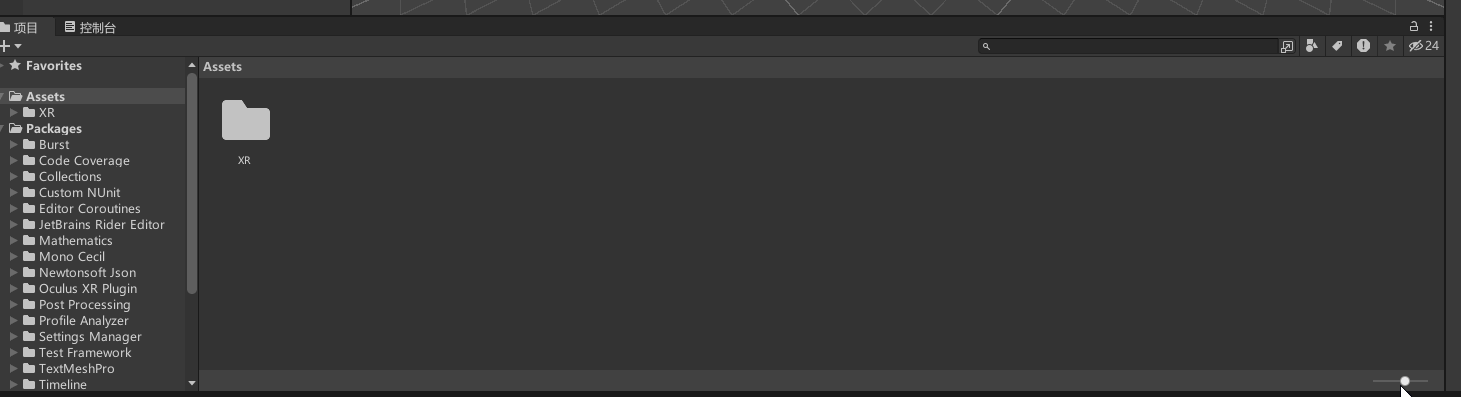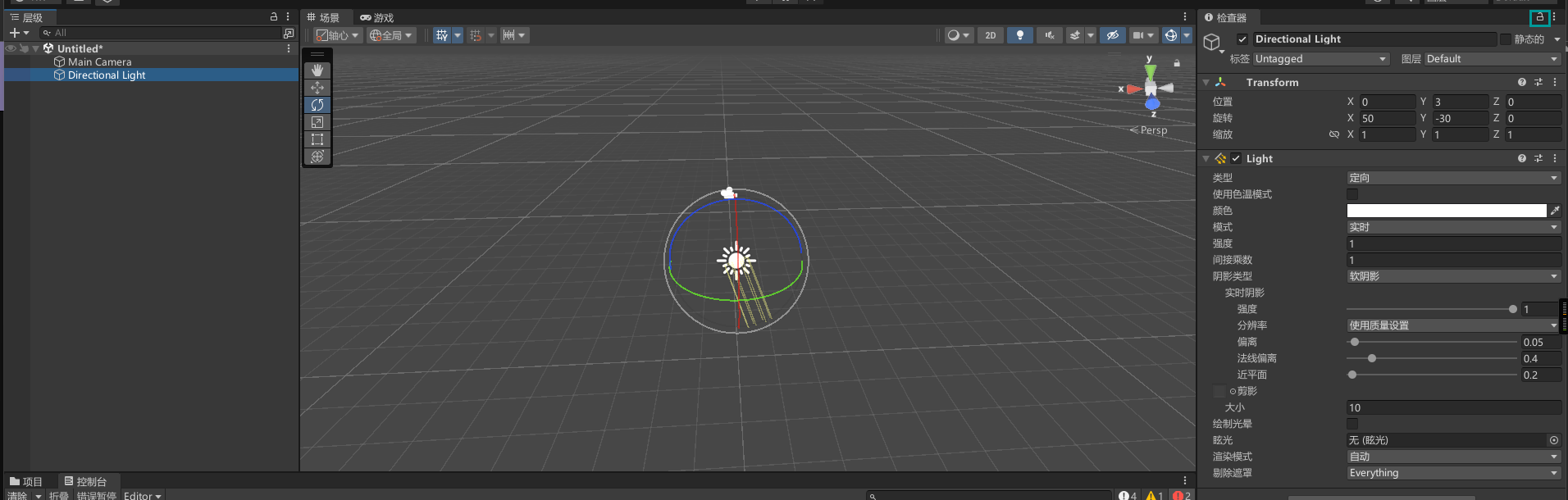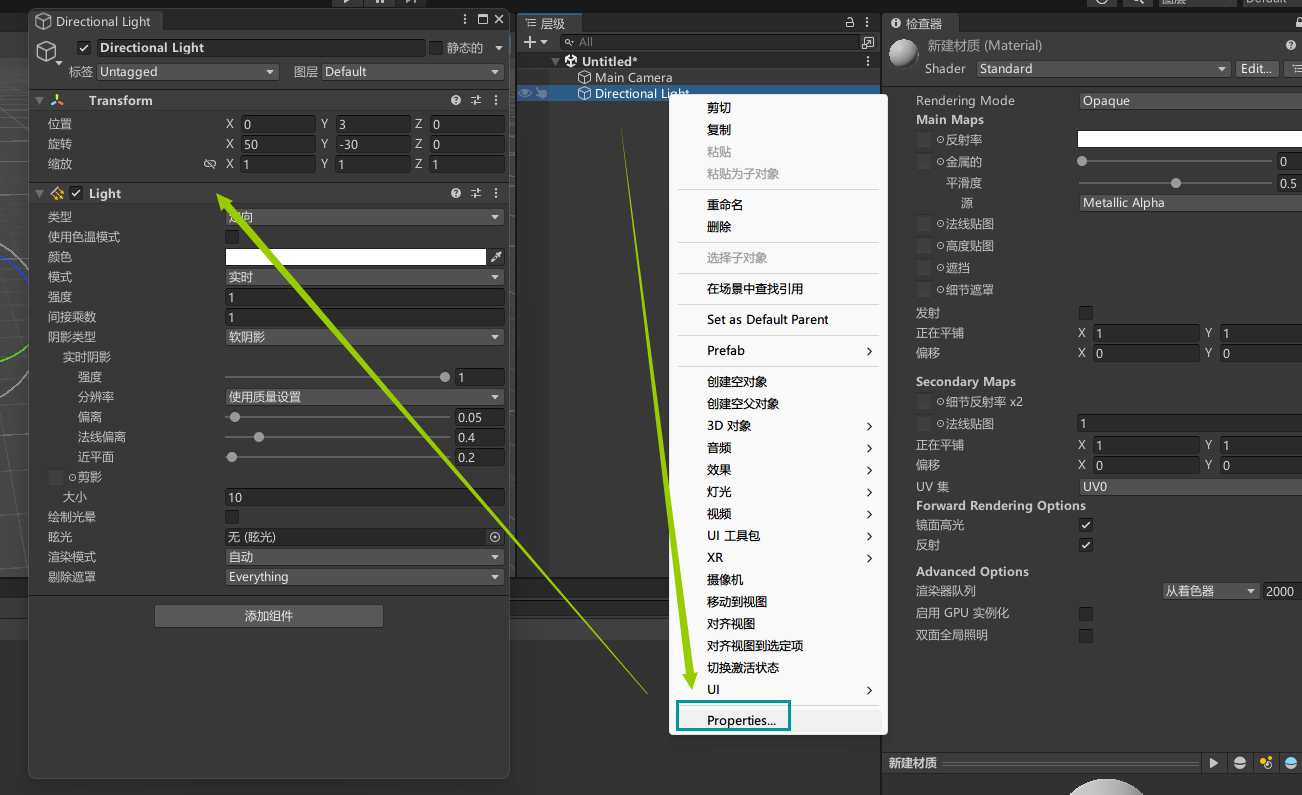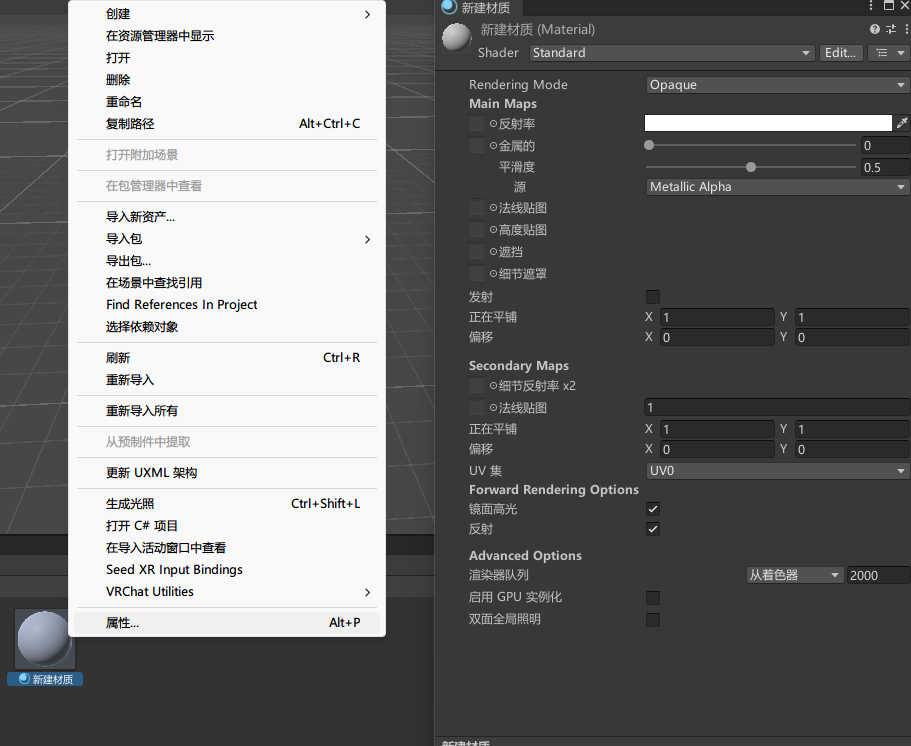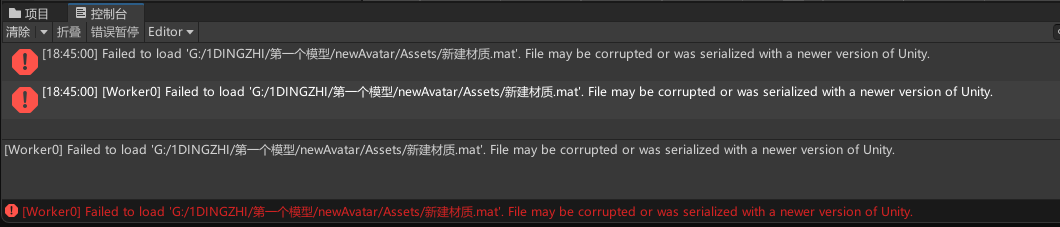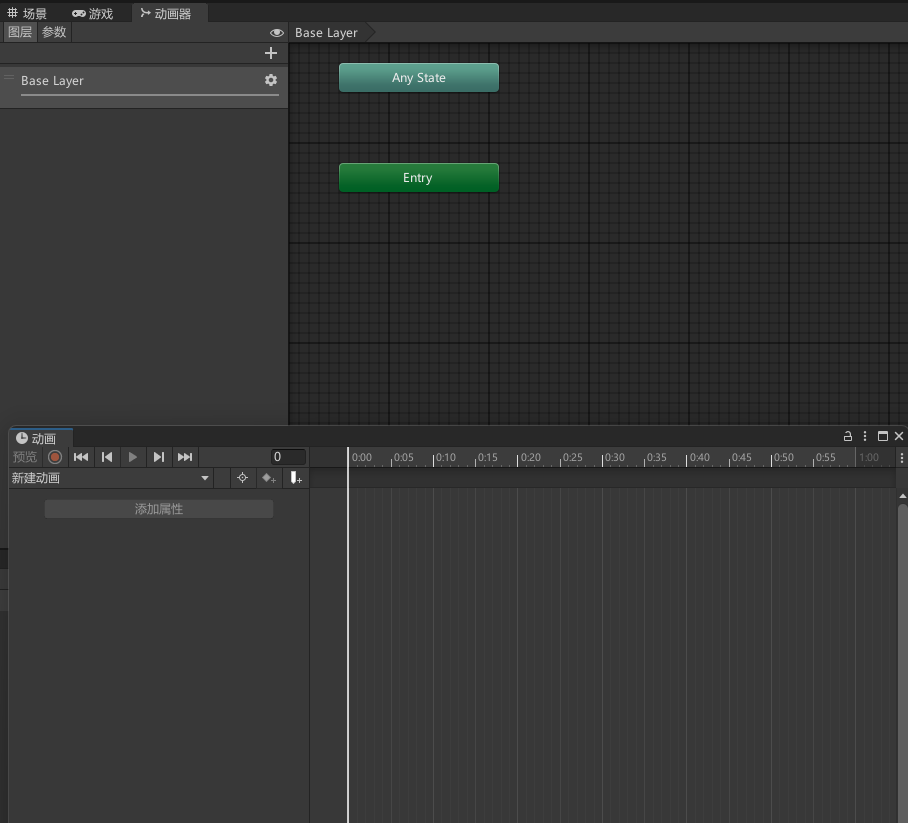认识组件们
我们来打开刚才创建的工程继续吧,每个小组件都由标签和窗口组成,而我们可以拖动标签与窗口边缘来进行窗口大小与位置的调整
我们来打开刚才创建的工程吧,这次我们来讲讲具体作用了
这应该是一个默认的打开场景,我们来分别认识下他们我们来分别认识下他们。
一.在编辑器顶部的那一行的是菜单栏(黄色),一些常见功能在这,包括预装的VRChat SDK,后续也有些插件的入口会在这里。
而下方每个小窗口都由标签和窗口组成,而我们可以拖动标签与窗口边缘来进行调整窗口的大小与位置二.中间和左侧是场景和场景列表,初始摆放了摄像机和场景灯光(橙色于黑色),也可以理解为舞台,我们往上构建我们要展示上传模型。
我们来重点说说场景,我们可以在(层级)右键新建个(3D对象)的(立方体)方便观察。
首先我们第一眼看到的是(场景)首先,我们可以选择新建的立方体(Cube)(无论是左边的列表还是中间的场景的方块都行),左侧(层级)就是场景列表,我们能看到默认已经有了个摄像机和场景灯光按F键来快速定位居中
而后,我们可以鼠标右键旋转视角,鼠标中键移动视角
选择了灯光,右边的检查器就显示了当前选择物品的属性左侧橙色的是工具组件,我们可以点击图标或者使用键盘的QWERT来快速切换,其中W(移动)E(旋转)R(缩放)用的最多,来切换组件并拖动操作柄试试效果吧,,可以在左上角选择操作柄的朝向规则(局部与世界)但是旋转在检查器还有个保持比例缩放的锁要千万注意,这试试就应该能知道大概,别忘了CTRL+Z的撤销和CTRL+Y的重做!
而有些物品实际上是不可见的,比如场景上的摄像机和灯光,他们是以图标的方式来显示的,,我们可以点击右上角的叠加层直接隐藏,或者点击右侧小箭头展开选择图标大小,以及选择物品的轮廓线,在下方的(显示轮廓)进行开关,也可以(选择线)看看模型的布线。
三.下方紫色为项目区,保存着所有我们导入的物品资产/插件,场景上的物品都在这提供
项目又分为资产(Assets)和组件包(Packages)区域,我们的文件应该都放置在Assets,在ALCOM/VCC,unity商城,又或者其他.unitypackage的插件才有些会安装到下方,在大部分情况下我们不能动(Packages)区域
项目右下角横条可以拖动,从列表到缩略图大小的切换,来试试吧
四.右侧蓝色检查器则会显示当前在场景/项目选择的物品的属性,你可以在右上角锁定它来选择其他文件资源时让检查器始终显示之前物品的属性。
选择项目左边的列表不会让检查器变化,拖动物品也不会
也可以右键物品选择最底部的(Properties...)来开个新窗口固定显示该物品的属性
项目区这个按钮又完整汉化了,叫(属性)但实现的效果和位置都一样
五.最底下为日志警报(青色)点击可以让控制台于首页,如果出现故障可以查看日志进行排查,可以尝试自己使用机翻看看故障,也可以直接删除相关文件(也可以拿这个问群友而不是只说个很模糊的问题让群友们给你盲算一卦)
六.还有个动画器和动画机的窗口在改模时也很常用,到后面使用的时候再说吧